レセプトオンライン請求の回線接続を自分でやってみよう
レセプトオンライン化っていったい何?なんて今更な記事。
令和2年3月現在、請求件数ベースで全体で8割近く、診療所でも七割五分程度がオンラインによる請求を行っています。詳細はこちら(ちょっと頭打ち感が...ここ数年変わっていないようです)
紙レセプトによる請求も数%のみを残し、回線さえ準備できればレセプト請求のオンライン化しない理由が無いのでは?という情勢です。近々、オンライン資格確認も始り、ますます「オンライン回線ありき」の環境が求められています。
レセプトオンラインで使用する回線
レセプトオンラインで使用する回線は次のいずれかです。
- ISDN回線(ダイアルアップ接続) ・・・ ISDNは2025年までには随時終了の予定
- NTTフレッツ回線(フレッツADSL、Bフレッツなど サービスによって接続可否があるので注意)
- インターネット回線(接続のためIPSec+IKEの仕組みが必要)
このホームページでは、「自分でもできた!」という簡単な接続方法を目指すため、「NTTフレッツ回線」を使ったレセプトオンライン請求を中心に紹介してゆきます。
※NTTのフレッツ回線を使えない!という方は以下の回線事業者のホームページを参照ください。「フレッツ回線を使えない」具体例として、、、すでにケーブルテレビ、WiMAX、auひかりなどのインターネット接続を使っていて、改めてインターネットを引きたくない、電話局から遠すぎてADSLが引けない、光ケーブルが敷設できないなどなど。
| NTTデータ レセプトオンライン接続サービス |
| 富士通 FENICSメディカル・グループネットサービス |
| 株式会社NTTPC コミュニケーションズ IP-Members |
| 三菱電機インフォメーションネットワーク株式会社 セキュアネットワークサービス |
これらはIPSec+IKE方式による接続環境を提供してくれる業者です。
インターネット回線を使用し、USBトークンタイプ、またはルータタイプによるセキュリティーの確保されたVPN(バーチャルプライベートネットワーク)を構築し、セキュリティーの確保された接続が可能になります。
今話題になっている「オンライン資格確認」についてはこちらに回線情報を記載しています。
※IPSec+IKE方式の接続では、「オンライン資格確認」にも同時に接続可能なサービスが提供されています。「オンライン請求」だけではなく、この同時に接続可能なサービスを利用することで、容易に「オンライン資格確認」を導入可能になります。
フレッツ回線でレセプトオンライン接続しよう
まず、現在のインターネット接続回線を確認してみましょう。
例えば、「インターネットに接続しています!」といっても、接続回線はADSLあり、光ファイバーあり、CATVあり云々。じゃあ、いったいどうやって接続して良いのか、この段階でみなさん戸惑ってしまいます。
幸運にも、日本のインターネット接続環境は、かなり多くの方がNTTの「フレッツ」という仕組みを使っています。プロバイダはどこと契約していても今回は関係ありません。
プロバイダとは → Niftyやビッグローブ、OCNなどなどインターネットの接続サービスを提供してくれる業者
実は、NTTのフレッツは「接続回線」であって、インターネット接続そのものではないのですよ。。。あ~わかりずらい。
このフレッツを使っている方は「すぐに設定可能です」安心してください。それも、ほとんどの場合「追加投資なしで」
使用可能なフレッツ回線は、こちらのページから「ネットワーク」をクリックし、「オンライン請求接続可能回線・事業者一覧表」のリンクを探し、確認をお願いします。随時更新されているようで、直接リンクが貼れませんでした。ビジネスタイプや、ライトの契約ですと接続できないようです。
必要な機材を準備しよう
回線が「フレッツ」なら、追加投資はほとんど必要ありません。
以前は、「オンライン請求用のパソコンが必須」という印象がありましたが、、現在は「利用者の責任において使用可能」という表現になっています。
つまり、フレッツを使っていて、パソコンを持っているのであれば機材を新たに購入する必要はないということです。
とはいえ、インターネット接続に使用しているパソコンで、個人情報の詰まったレセプト請求の情報を扱うことにはかなりの抵抗がありますね。やはり、利用者の責任を果たす上でも「オンライン請求専用のパソコン」をインターネット用と別に用意しておくほうが良いでしょう。
では「どんなパソコンが良いの?」。。。
はっきり言って、オンライン請求のパソコンはブラウザさえちゃんと動けば良いレベルの、とっても安いパソコンで事足りてしまいます。
このパソコンに、レセコン(レセプトコンピュータですね)から吐き出されるレセ電(レセプト電算ですね)のデータをやり取りできるようにUSBメモリなど(これも千円前後あれば買えます)を接続します。
なお、接続可能なパソコン、OSの最新情報は「オンライン請求用パソコン動作環境(OS等)」のキーワードでネット検索してください。 Windowsについて言えば、XPから10まで、いずれのOSでも接続可能です。とは言え、MicrosoftがサポートしないOSを接続するのはセキュリティーリスクも伴いますので、現実的にはWindows8以降のOSになるのではないでしょうか。(Windows10についてはBuild番号の確認が必要なようです。令和2年/5月現在ではは「10240」・「10586」・「14393」・「15063」・「16299」・「17134」・「17763」・「18362」・「18363」が対応可能の記載がありました。情報は常に更新されていますので、最新の情報を検索してください。)
たったこれだけで、機材は揃いました。
レセプトオンライン接続基本形
まずは、接続初級編です。先ほども申し上げたとおり「フレッツ」を使っていることを前提としています。
フレッツ回線にはADSLと光ファイバー(Bフレッツなど)がありますが、いずれの場合も接続方法は同様です。
図を見ておわかりのとおり、「インターネットに接続する方法」と全く同様です。
ONUやADSLモデムからLANケーブルをパソコンに接続し、このパソコンからはいわゆる「IP-VPN」による接続設定を行います。
ちょっとだけこの「IP-VPN」の接続設定はくせものですが、インターネットに一度でも接続設定したことがある方なら絶対にできます!支払基金から送られてくる資料」を読めば大丈夫です!
(以前は支払基金のホームページにも資料が掲載されていたのですが、、、なぜ消してしまったのでしょう?)
あまりに簡単でがっかりするはずです。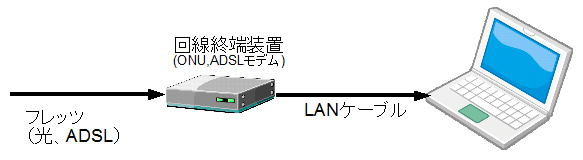
※NTTから提供される装置が「回線終端装置(ONU)一体型のひかり電話ルータ」の場合もあります。PPPoEブリッジ機能が有効になっているはずですので、この図と同様の接続で支払基金につながるはず。つながらない場合はルータのPPPoEブリッジ機能を有効にすること。
インターネットの回線なのにオンライン請求に接続できるわけ
インターネットの回線を使っているのに、インターネットに接続していない???とっても良く分からないという方は多いと思います。
フレッツを使った接続の場合、直接私たちが使っているのは、実は「フレッツ網」と呼ばれる回線で、線をつなげただけではインターネットにはつながらないのです。
おそらく、フレッツの契約をされている方は、Niftyやビッグローブ、OCN、ASAHIネット、WAKWAKなど「プロバイダ」と呼ばれる会社との契約もされているでしょう。これらは、インターネットにつなぐ情報の出入り口を用意してくれている会社です。
| 余談ですが、「閉域IP網」って用語がつかわれることがありますが、フレッツ網とほぼ同じ意味です。NTTという閉じた世界のIP網ってわけですね。オンライン請求の資料を見ると「閉域IP網を使ったIP-VPN接続」なんて言うから難しくって、もっと簡単に言ってくれれば誰でもとっつきやすくなるのですが。。。。 |
わかりやすさのためにあえて言うと
フレッツ → 電話回線
プロバイダ → インターネットの情報への接続先
という感じでしょうか。
では、オンライン請求をする場合はどうするか?というと、「プロバイダの代わりにオンライン請求の接続先につなぐ」というだけの違いなんです。
つまり、フレッツ網を電話回線と考えれば、「違う電話番号にかければよいだけ」ということなんです。
お分かりいただけましたか?
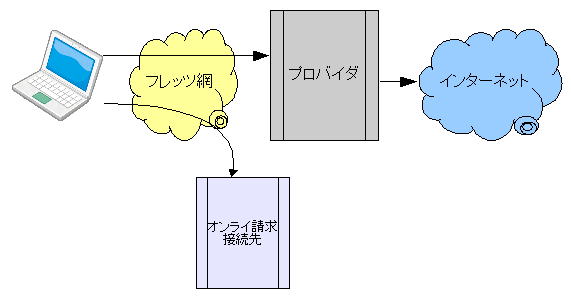
この関係を図で示すと上のようになります。フレッツ網という電話回線を使って、プロバイダに電話をかけたり、あるいはオンライン請求の接続先に電話をかけたりすればよいのです。また、便利なことに、フレッツ網で同時に使える回線の数(セッション数といいますが)は最低でも2回線分ありますので、複数のパソコンをお持ちであれば、「一方ではインターネットを使いつつ、また一方ではオンライン請求を行う」なんてこともできます。
次の項では、もっともっとフレッツ回線を有効に使った例を紹介しましょう。
レセプトオンライン接続 インターネットとオンライン請求を同時につなぐ
レセプトオンライン接続の基本形では、レセプトオンラインに使用するパソコンを使っていると、インターネットに接続できない不便さがありました。
もともと、複数のパソコンを使って、インターネット接続をしている方にとっては「不便この上ない」接続の仕方ですね。もっとフレッツ回線を有効に使って、インターネットとオンライン請求を同時にできる方法を紹介しましょう。
こちらはかなり、実態に近い接続方法ではないでしょうか。
新たに購入するのは、スイッチングHUBくらいでしょうか。回線終端装置のすぐ後ろにスイッチングHUBを接続し、オンライン請求の通信と、インターネットの通信を分岐させてしまうイメージです。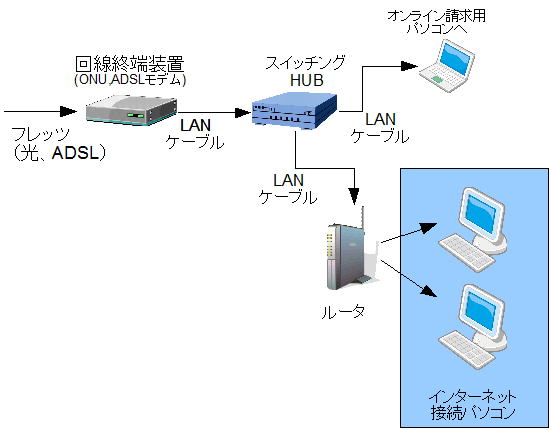
この図では、オンライン請求を行った場合、最低でもセッションを2つ使用します。「オンライン請求の接続」と「インターネットの接続」をそれぞれ1つのセッションと数えます。セッションって何?と複雑に考えず、回線の接続先の数くらいに思っていてください。
通常、フレッツでは「2セッション」が同時使用可能ですので、オンライン請求に接続しながら、インターネット接続パソコンはインターネットに接続することもできる、というわけです。
ところが、中には「レントゲン装置の遠隔保守のために回線を使っているな」とか、「予約システムでもインターネット回線を使っている」など、今ではいろいろな用途で回線を使っていることがあります。それらが「セッション」を追加で必要としているかどうかは、それぞれの装置を導入した業者に確認しましょう。いざオンライン請求を行おうとしたときに、突然『つながらない!』ということにならないように。もし、セッションを追加する必要があれば、セッションの追加「セッションプラス」が可能かNTTに相談してみてください。
以上のとおり、フレッツでの接続が一番手っ取り早いことが分かりました。
さて、回線の準備はできました。後は支払基金から送付されてくる「説明書」にしたがい、設定を行うだけです。説明書にしたがって操作すれば、必ずつながります。つながらないときは、オンライン請求の相談窓口に相談すれば、親切に教えていただける、ハズ、です。(問い合わせ先は送付される一式にあります。なければ「オンライン請求関係相談窓口」をキーワードにググってください。)
業者に頼んで接続してもらうのも一つの方法ですが、万が一トラブルが発生しても、一度接続した実績があれば解決も自分でできる可能性が高くなります。是非一度トライしてみてください。
レセプトオンライン接セットアップの事例紹介・OneDriveの使用でセットアップ失敗
レセプトオンライ請求のセットアップCDによるセットアップの最初の操作「マニュアル」ボタンクリックで失敗する(スクリプトエラーが発生する。先に進めない。)事例が発生しています。これはOneDriveを使用するアカウントで発生するという情報があります。(支払基金の使用可能なパソコン動作環境では【ストレージ】OneDriveによるオンラインストレージ下でのセットアップは動作環境外となっております。 と記載されているだけで何を言っているのか?がわかりません)
回避方法はローカルのユーザー アカウントでセットアップすればよいようです。
セットアップCDでは、マニュアル、請求先への接続のフォルダを C:\Users\hogehoge\Dedktop (hogehogeはユーザ名) に作成しようとしますが、OndDrive使用のアカウントではデスクトップは C:\Users\hogehoge\OneDrive\デスクトップ になっています。これが失敗の原因だそうです。
ローカルユーザアカウントの作成方法はこちらを参考にしてください。
この記事もとても古くなりました。そろそろ「オンライン資格確認」が始まり、ネットワーク環境がますます複雑になってゆきます。トラブル自己解決力を高めるためにも仕組みを把握しておくといざというときに役立ちますね。
オンライン資格確認端末でオンライン請求
オンライン資格確認端末は、すでにオンライン請求が可能な状況になっています。いわゆるIPv6での接続になるのですが、今一つ支払基金等のWebページでわかりやすい説明をしたものが見つかりません。とりあえずこちらにリンクを貼っておきます。自分もなんとなくオンライン請求への接続先のIP-VPNのIPv4、IP-VPNのIPv6、IPSec+IKEの関係を図示できそうな感じがするのですが、Web上で公開するのは自信がありません。IP-VPNはNTTのフレッツ接続、IPv6であればCOPやCAFで始まるお客様IDによる回線識別、IPv4であればPPPoE接続による事前にID、パスワードを発行しての識別といったところでしょうか。ぜひ厚労省から「なるほどそうだったのか」という資料を提示してくれるとありがたいです。いずれの接続方法であっても、接続先になるWebサーバは同じで、同じログインID、パスワードでログインできることがわかれば、万が一IP-VPNでつながらなければ、急遽IPSec+IKEで繋いでみるっていうことも不可能ではないのでは?(回線種別は可能な限り申請頂きたいということらしいですが。また、もちろんIPSec+IKEで接続するには事前にネットワーク業者との調整は必要ですが。)